Ingen har ganske løst problemet med å bringe alle dine kontakter og bilder på tvers av alle nettverkene sammen til ett sted, men Windows 8 skal prøve sitt beste.
Personer og bilder-appene i den nyeste versjonen av Microsofts operativsystem, som bruker det (forhåpentligvis) enkle Metro-brukergrensesnittet, trekker informasjon fra en rekke tjenester, inkludert Hotmail, Gmail, SkyDrive, Twitter og Facebook.
- Les vår veiledning om hvordan du bruker Windows 8s nye grensesnitt
En pre-release versjon av Windows 8 er allerede der ute for deg å prøve, i påvente av full lansering i høst. Så hvis du vil bringe hele ditt folk sammen i en lykkelig samling nå, følg denne veiledningen.
Legge til kontoer i folk

Du kan legge til en rekke kontoer i Personer-appen, inkludert Twitter, Facebook og Gmail.
Åpne appen People fra Metro Startsiden for å begynne. Du vil se kontaktene du har på dine ulike Windows Live / Microsoft / Hotmail-kontoer, da du allerede er logget på din Windows-konto. Hvis du vil legge til flere kontoer, holder du musemarkøren i øverste eller nederste høyre hjørne av skjermen, velg Innstillings sjarm, og velg deretter Kontoer. Velg "Legg til konto", og du vil bli møtt med Facebook, Twitter, Hotmail, Exchange, LinkedIn og Google.
Prosedyren i hvert tilfelle er veldig like - du må oppgi brukernavn og passord for å gi Windows 8 tilgang til kontoen din og legge til kontakter i personlisten. Hvis du legger til en Google-konto med to trinns bekreftelse aktivert, må du først besøke Google-kontosiden din for å generere et programspesifikt passord, i stedet for å bruke ditt vanlige Google-passord.
For å ta mer kontroll over kontoene dine - for eksempel hvor mye av Facebook-informasjonen din Windows 8 kan få tilgang til - gå tilbake til Innstillinger sjarm, velg den aktuelle kontoen, og følg linken for å administrere kontoen online. Internet Explorer (Metro Edition) vil dukke opp, noe som gir deg mer granulære kontroller over hvordan operativsystemet samhandler med den aktuelle tjenesten.
Funksjonen er ikke helt ferdig, og du vil noen ganger se referanse til "Windows Phone" i stedet for Windows 8. Microsofts mål er å få alle dine viktige kontaktdata synkronisert på flere plattformer og enheter. Kontoene du har lagt til, vises ikke umiddelbart, så du må vente et par minutter før alle kontaktene dine vises på skjermbildet Folk.
Administrere kontakter

Merk noen kontakter som favoritter for å sette dem i begynnelsen av People-listen.
Jo mer populært du er, desto travlere folkeskjermbildet ditt blir når du har importert alle kontoene du vil. Appen vil forsøke å konsolidere bestemte kontakter sammen - du kan se muligheten til å kontakte noen via Facebook Chat eller Windows Messenger, for eksempel. Men fra min tid med programvaren, fungerer dette ennå ikke med noen grad av nøyaktighet, og det er ikke mulig å slå sammen kontakter manuelt.
Hva du kan gjøre, hvis du klikker gjennom til de enkelte kontakt sidene, gjør endringer i "virkelige" data lagret med hver kontakt (dekker e-postadresser, postadresser, telefonnumre og så videre). Høyreklikk på en tom del av kontaktskjermen, og velg Rediger for å gjøre dette.
Hvor mange av feltene som er forhåndsbefolket, vil avhenge av hvilken tjeneste kontakten er importert fra, så Google-kontakter vil allerede vise mye av disse virkelige dataene, mens Twitter-kontakter ikke vil.
Også tilgjengelig på høyreklikkmenyen er alternativer til "favoritt" -kontakter eller pin dem til startsiden. Dette betyr at du kan velge ut viktige kontakter fra massen av profiler som er importert. Favorittkontakter er oppført på begynnelsen av People-siden, mens de som er festet til Metro Startsiden, får en animert flis som roterer mellom deres utpekte profilbilde og deres nyeste sosiale nettverk oppdatering.
Hva er nytt

Siden "Hva er nytt" bringer sammen oppdateringer fra dine sosiale nettverk.
Klikk på overskriften 'Hva er nytt' øverst i Folk-appen for å se en strøm av oppdateringer fra de sosiale nettverkene du har valgt å koble til, oppført i kronologisk rekkefølge. Dette er Windows 8, hver oppdatering er gitt sin egen fliser på skjermen. Bilder fra Twitter og Facebook vises i linje der det er tilgjengelig, mens koblinger du klikker på, åpnes i Metro-versjonen av Internet Explorer.
Klikk på oppdateringen selv, og du kan svare, favoritt og retweet (hvis du bruker Twitter), eller legg til en kommentar eller lignende (Facebook). Alt er skinnet med det enkle Metro-brukergrensesnittet, og Microsoft har gjort en anstendig jobb med å få alt til å føles så sømløst som mulig. Klikk på Me-overskriften ved siden av Hva er nytt, og du får se varsler fra Twitter- og Facebook-kontoene dine, inkludert de siste svarene og oppdateringene.

Siden 'Me' bringer sammen varslingene for dine sosiale nettverkstjenester.
Bla til høyre for å se de siste bildene som er koblet til Facebook-kontoen din. Hvis du vil se alle bildene du har lastet opp til Facebook og andre nettverk, må du åpne Metro Photos-appen.
Bla gjennom bilder

Bilder-appen gir enkle lysbildeserier og bildevisning på tvers av en rekke populære delingssteder.
Bilder-appen har en lignende tilnærming til People One, ved at du kan koble til alle slags kontoer for å sømløst bla gjennom bilder som om de var alt på ett sted. Microsofts egen skybaserte online fil-lagringstjeneste, SkyDrive, støttes. Men du kan også legge til Facebook og Flickr-kontoer, samt se bilder lagret på harddisken.
Klikk på noen av tjenestene i Bilder-appen for å logge inn og koble til. Alternativer fra appen Bilder er begrenset for øyeblikket - du kan starte en lysbildefremvisning eller sette et bilde som låseskjerm for Windows 8, men det er ikke mulig å dele et bilde mellom tjenester.
Det du kan gjøre er å velge å se bildet på nettet i Metro, der flere funksjoner kan bli funnet. Velg for å vise et bilde på SkyDrive, for eksempel, og du kan deretter legge inn en lenke til Facebook eller Twitter.
Siden Microsoft forbedrer sitt SkyDrive-tilbud og de mobile appene som støtter det, kan du forvente å se mer polsk og ekstra funksjonalitet som vises i Bilder-appen før oktobers offisielle lansering av Windows 8.








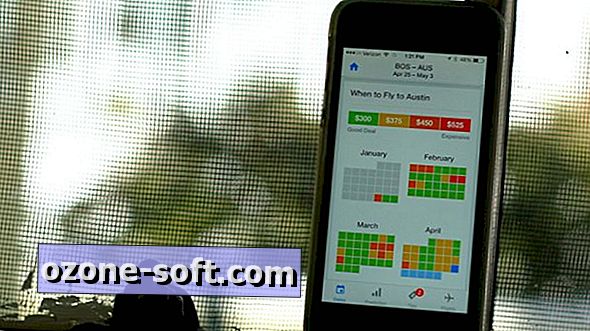




Legg Igjen Din Kommentar